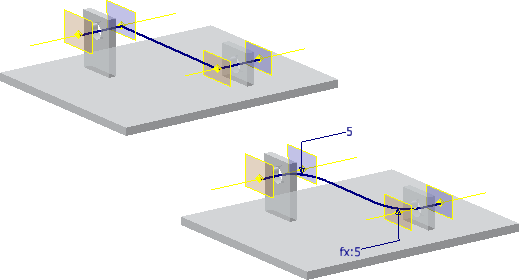
Используйте команду "Отрезок", чтобы создать 3D эскизные сегменты. Сегменты отрезков могут быть объединены с 2D-геометрией, которая была скопирована в 3D-эскиз с помощью команды "Добавить геометрию".
Создание 3D-отрезка с использованием или без использования сгибов.
После построения отрезков добавить размеры и зависимости, необходимые для фиксации размера и формы отрезка.
- Выберите на ленте вкладку "3D-модель"
 панель "Эскиз"
панель "Эскиз"  Создать 3D-эскиз
Создать 3D-эскиз  .
. - Выберите на ленте вкладку "3D эскиз"
 панель "Создать"
панель "Создать"  "Отрезок"
"Отрезок"  .
. - Щелкните правой кнопкой мыши, чтобы задать параметр "Автосопряжение". При выборе этого параметра 3D-дуги автоматически размещаются на углах.
Снимите флажок "Автосопряжение", чтобы отключить автоматическое создание сгибов. С помощью этого контекстного меню меняются настройки автосопряжения в диалоговом окне "Параметры приложения".
- Для создания формы выберите точки в процессе построения эскиза или выберите рабочие точки, вершины и точки 3D-эскиза в активном 3D-эскизе.
При необходимости используйте команду "Включение геометрии", чтобы скопировать геометрические объекты в эскиз.
- Чтобы ограничить выбор плоскостью, щелкните правой кнопкой мыши и выберите "Выровнять до плоскости", а затем выберите плоскость. Для возврата в стандартный режим выбора щелкните правой кнопкой мыши и выберите "Выровнять до плоскости".
- Для создания разрыва в последовательности 3D-линий завершите построение текущего отрезка, щелкнув мышью. Затем щелкните правой кнопкой мыши, выберите "Повторить" и укажите допустимую точку для начала новой линии.
- Продолжить указание рабочих точек и вершин. Затем, щелкнув правой кнопкой мыши, выбрать "Завершить" в контекстном меню.

Совет: При создании эскиза 3D-триада отображает плоскости X, Y и Z. Красная стрелка обозначает плоскость X, зеленая - Y, а синяя - Z. Для вставки на плоскость следующей эскизной точки выберите ее щелчком мыши.
Прим.: Прежде чем использовать параметр "Автосопряжение" для создания сгибов, задайте для текущего файла радиус по умолчанию и другие параметры. Щелкните вкладку "Сервис"  панель "Параметры"
панель "Параметры"  "Параметры приложения" и на вкладке "Эскиз" установите или снимите флажок "Автосопряжение с созданием 3D-отрезков". Чтобы установить принимаемый по умолчанию параметр радиуса "Автосопряжение", щелкните вкладку "Сервис"
"Параметры приложения" и на вкладке "Эскиз" установите или снимите флажок "Автосопряжение с созданием 3D-отрезков". Чтобы установить принимаемый по умолчанию параметр радиуса "Автосопряжение", щелкните вкладку "Сервис"  панель "Параметры"
панель "Параметры"  "Параметры процесса моделирования" и на вкладке "Эскиз" введите значение в поле "Радиус автосопряжения". Используйте контекстное меню для включеия или отключения функции "Автосопряжение".
"Параметры процесса моделирования" и на вкладке "Эскиз" введите значение в поле "Радиус автосопряжения". Используйте контекстное меню для включеия или отключения функции "Автосопряжение".
 панель "Параметры"
панель "Параметры"  "Параметры приложения" и на вкладке "Эскиз" установите или снимите флажок "Автосопряжение с созданием 3D-отрезков". Чтобы установить принимаемый по умолчанию параметр радиуса "Автосопряжение", щелкните вкладку "Сервис"
"Параметры приложения" и на вкладке "Эскиз" установите или снимите флажок "Автосопряжение с созданием 3D-отрезков". Чтобы установить принимаемый по умолчанию параметр радиуса "Автосопряжение", щелкните вкладку "Сервис"  панель "Параметры"
панель "Параметры"  "Параметры процесса моделирования" и на вкладке "Эскиз" введите значение в поле "Радиус автосопряжения". Используйте контекстное меню для включеия или отключения функции "Автосопряжение".
"Параметры процесса моделирования" и на вкладке "Эскиз" введите значение в поле "Радиус автосопряжения". Используйте контекстное меню для включеия или отключения функции "Автосопряжение".